Thủ Thuật Xóa Bỏ Nhiều Cell Styles Trên Excel
File Excel của
bạn đang chứa quá nhiều Cell Styles – Tức là chứa quá nhiều format định dạng ô
trong file. Do 1 nguyên nhân nào đó, có thể là file excel này được sử dụng nhiều
+ nhiều sheet, nhiều trường thông tin hoặc cũng có thể là do virus xâm nhập
file. Dẫn đến trong file Excel của bạn chứa quá nhiều format của Cell Styles.
Hậu quả
nghiêm trọng nhất của việc này đó là đến 1 ngày nào đó bạn không thể định dạng
ô hoặc dòng trên file Excel nữa. Vì số lượng Cell Styles trên file Excel của bạn
đã quá đầy. Ngày hôm nay, QTit sẽ hướng dẫn
các bạn cách sửa lỗi cũng như thủ thuật giúp bạn có thể xóa bỏ nhiều Cell
Styles và đưa Cell Styles về trạng thái gốc (ban đầu) khi muốn tạo file nhé.
Và ngày hôm
nay, chúng tôi sẽ giới thiệu cho bạn 1 công cụ rất hữu ích giúp bạn khắc phục
được lỗi trên: XLStyles Tool. Tuy nhiên, hiện tại công cụ này mới chỉ có thể chạy
trên Windows 10. Do đó, bài hướng dẫn này chỉ áp dụng cho các bạn đang sử dụng
Windows 10 trên máy tính.
Thủ Thuật Xóa Bỏ Nhiều Cell Styles Trên
Excel
Bước 1: Hãy mở phần mềm XLStyles Tool bằng
cách gõ tìm trên Start Program hoặc click trực tiếp trên màn hình. Dưới đây là
hình ảnh giao diện người dùng của phần mềm
XLStyles Tool:
Bước 2: Click Get file để lựa chọn file Excel mà bạn mong muốn xử lý
Bước 3: Click Process file để phần mềm bắt đầu quét và sửa.
Bước 4: Sau khi quá trình xử lý xong, bảng
Update Status sẽ được hiển thị trên màn hình của bạn với các thông số sau khi xử
lý.
Bước 5: Bạn hãy mở lại file Excel để kiểm tra
lại kết quả sau khi xử lý nhé.
è Trên đây là 5 bước giúp bạn Xóa Bỏ Nhiều
Cell Styles Trên Excel với công cụ XLStyles Tool.
Thủ thuật nho nhỏ nhưng giúp các bạn thật nhiều đúng không. Cám ơn các bạn đã quan tâm theo dõi nhé
Thủ thuật nho nhỏ nhưng giúp các bạn thật nhiều đúng không. Cám ơn các bạn đã quan tâm theo dõi nhé
Video hướng dẫn
xóa bỏ nhiều Cell Styles In Excel


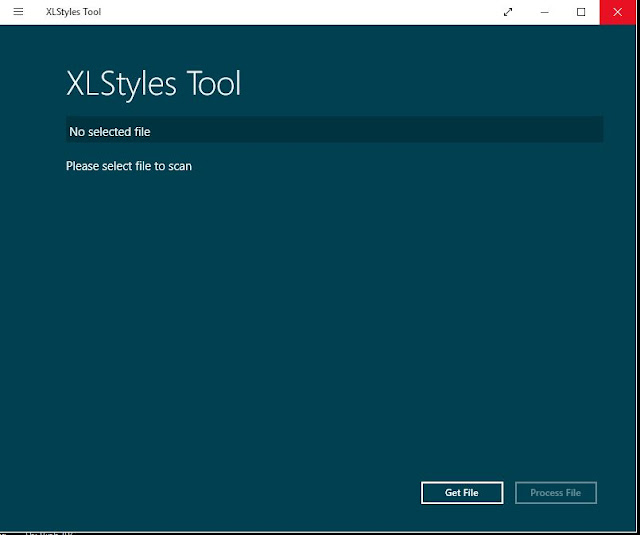

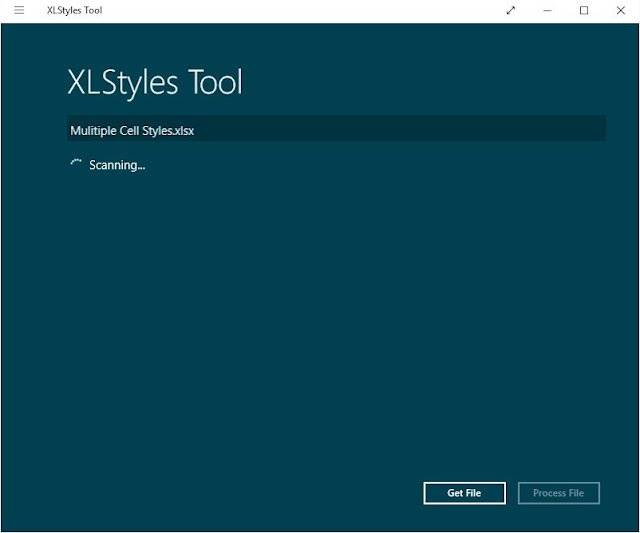
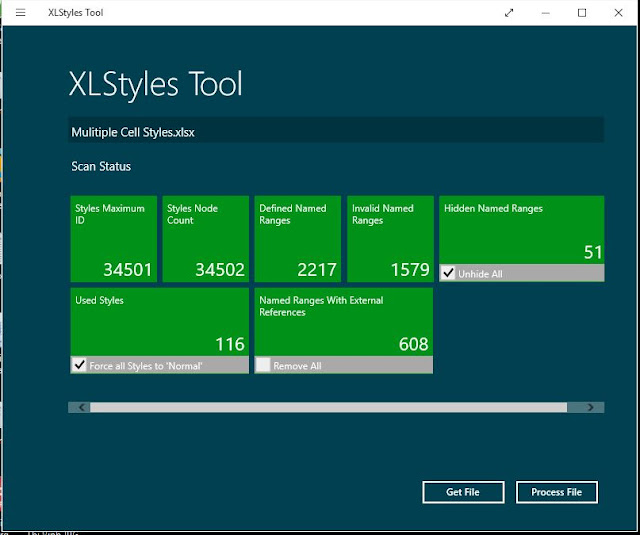
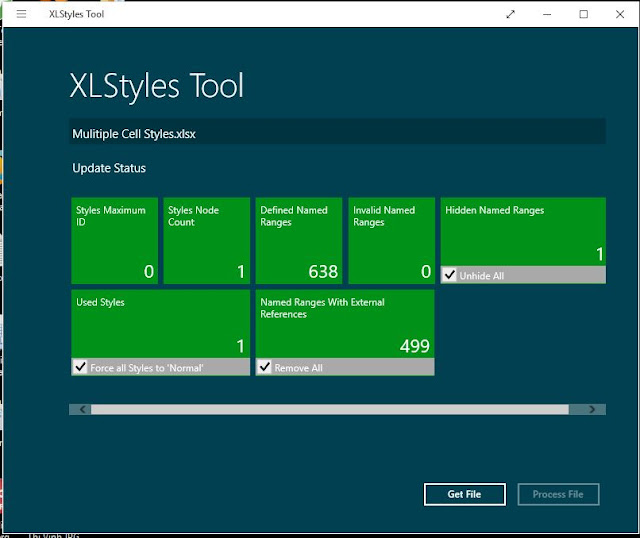

No Comment to " Thủ Thuật Xóa Bỏ Nhiều Cell Styles Trên Excel "